Издаден Firefox 62, ето всичко, което трябва да знаете
Mozilla днес пусна нова версия на своя браузър Firefox. Версия 62 достигна стабилния клон, като донесе редица важни поправки. Ето основните промени в тази версия.

Firefox 62 представлява клона, изграден с новия двигател Quantum. Той идва с усъвършенстван потребителски интерфейс с кодово име "Photon". Браузърът вече се предлага без поддръжка за XUL-базирани добавки, така че всички класически добавки са остарели и несъвместими. Виж
Реклама
Трябва да има добавки за Firefox Quantum
Благодарение на промените, направени в двигателя и потребителския интерфейс, браузърът е невероятно бърз. Потребителският интерфейс на приложението е по-отзивчив и също така се стартира значително по-бързо. Двигателят изобразява уеб страниците много по-бързо, отколкото когато и да било в ерата на Gecko.

Ето основните промени във Firefox 62.
Нов диалогов прозорец за отметки
Нов потребителски интерфейс за Диалогов прозорец за добавяне/премахване на отметка е внедрен в браузъра. Той включва екранна снимка на уеб страницата и нейната фавикона.

Също така полето за описание за отметки е премахнато. Според Mozilla това ще ускори работата на Bookmark Manager. Освен това полето за описание не се използва от функцията за търсене на отметки.
Повече адаптивна страница с нов раздел
Благодарение на новите опции ще можете да показвате или скривате секции на страницата с нов раздел на Firefox. Има редица квадратчета за отметка, които контролират видимостта на търсенето в мрежата, Акценти, Топ сайтове и т.н. Придвижете се до Опции - Начало (отляво) - Начало на Firefox (отдясно).

В полето Информация за сайта има нова команда, която позволява премахване на бисквитки и други данни. Щракнете върху иконата с информация за уеб сайта до URL адреса на уеб сайта в адресната лента, за да получите достъп до командата. Вижте следната екранна снимка.
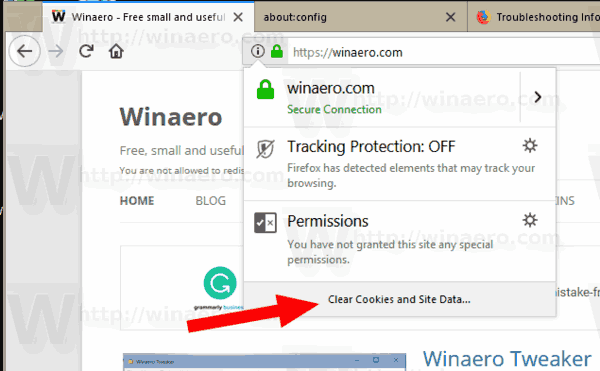
Съвет: Вижте как да Премахнете бисквитките на отделни уеб сайтове във Firefox 60 и по-нова версия.
Опция за защита от проследяване в менюто
Нова опция в главното меню позволява на потребителя да превключва защитата от проследяване във Firefox. Щракването върху елемента Защита от проследяване в менюто ще отвори директно защитата от проследяване в Опции\Поверителност и сигурност. До името на елемента от менюто има и опция за превключване, която позволява на потребителя да активира или деактивира директно функцията за защита от проследяване.

Когато защитата от проследяване е активирана, браузърът блокира всички известни тракери. Освен това може да ускори времето за зареждане на сайта с 44% за много уеб сайтове. Въпреки това, на определени уеб сайтове може да наруши HTML оформлението. Ето защо Mozilla добави новата опция, която позволява на потребителя бързо да активира или деактивира защитата от проследяване.
Когато защитата от проследяване е активирана, браузърът показва специална икона на щит в адресната лента.
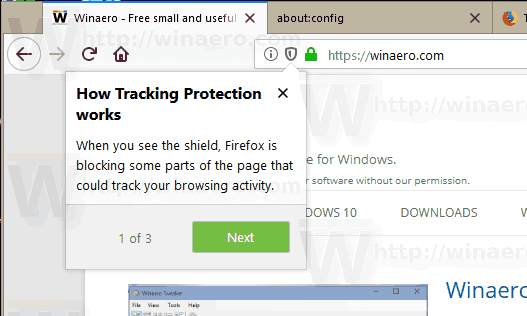
Можете бързо да включите в белия списък текущо отворения уеб сайт от полето Информация за сайта.
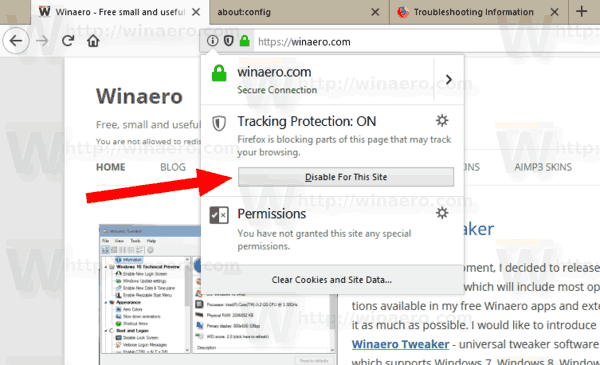
Премахване на лични данни при прекъсване на връзката с Firefox Sync
Когато изключите синхронизирането във Firefox 62, ще видите нов диалогов прозорец, който предлага да премахнете вашите чувствителни данни, като напр. бисквитки, кеш, данни от офлайн уеб сайтове, заедно с данни, използвани от Sync, включително отметки, история на сърфиране и запазени пароли.

Изтеглете Firefox 62
За да получите браузъра, посетете следната връзка:
Изтеглете Firefox
Ще видите няколко папки. Щракнете върху една от следните папки:
- win32 - Firefox за 32-битов Windows
- win64 - Firefox за 64-битов Windows
- linux-i686 - Firefox за 32-битов Linux
- linux-x86_64 - Firefox за 64-битов Linux
- mac - Firefox за macOS
Всяка папка има подпапки, организирани според езика на браузъра. Щракнете върху желания език и изтеглете инсталационната програма.
Това е.


